在比较Linux和Windows命令差异时意外发现了Windows Terminal
文章目录
- 前言
- 常用命令
- 显示当前目录
- 显示目录下内容
- 过滤文本
- 查看文件内容
- 统计文件行数
- 计算文件摘要
- 其他命令
- 半路杀出个PowerShell
- 显示目录下内容
- 查看帮助文档
- 统一命令行的渴望
- Windows Terminal
- 安装
- 命令行窗口的统一
- 遇到的问题
- 总结
前言
目前工作时的开发环境是 Windows + Linux,常常需要切换测试环境,比如写一个脚本既要在 Windows 使用,同时也要在 Linux 下运行,命令的使用是 Linux 的强项,它自带了很多方便的命令程序,比如过滤字符串的 grep,统计文件行数的 wc,查看目录文件的 ls 等等,如果要在 Windows 中运行相同逻辑的脚本,那我们需要先找到这些命令在 Windows 上的等价写法。
常用命令
下面列举几个常见的命令,功能上基本等价,如果有更好的写法也欢迎小伙伴们留言补充呀,有些命令在命令框里执行感觉没有作用,但是放到脚本中就很方便了,比如下面第一个:
显示当前目录
- linux 中的
pwd
albert@home-pc:/mnt/d/app/ScreenToGif/Logs$ pwd
/mnt/d/app/ScreenToGif/Logs
- windows 中
cd
D:\app\ScreenToGif\Logs>cd
D:\app\ScreenToGif\Logs
这个显示当前目录的命令在这来看确实没什么用,因为在命令提示框里已经显示的当前所在的目录,但是用到脚本中时就可以发挥作用了,windows 中的 cd 命令不仅可以切换目录,当命令后面不接任何参数时就可以显示当前所在的目录位置。
显示目录下内容
- linux 中的
ls
albert@home-pc:/mnt/d/app/ScreenToGif/Logs$ ls
20_04_06 11_09_57_942.txt 20_04_06 11_09_58_049.txt 20_04_06.txt
- windows 中
dir
D:\app\ScreenToGif\Logs>dir
驱动器 D 中的卷没有标签。
卷的序列号是 0E68-747E
D:\app\ScreenToGif\Logs 的目录
2020/04/06 23:09 <DIR> .
2020/04/06 23:09 <DIR> ..
2020/04/06 23:09 507 20_04_06 11_09_57_942.txt
2020/04/06 23:09 518 20_04_06 11_09_58_049.txt
2020/04/06 23:10 2,754 20_04_06.txt
3 个文件 3,779 字节
2 个目录 56,929,013,760 可用字节
这两个命令都可以显示当前目录下的内容,但是windows下的 dir 更详细一些,当然,linux 下的 ls 命令也可以附加一些参数来达到显示详细信息的目的。
过滤文本
- linux 中的
grep
albert@home-pc:/mnt/d/app/ScreenToGif/Logs$ ls -l | grep 09_
-rwxrwxrwx 1 albert albert 507 Apr 6 2020 20_04_06 11_09_57_942.txt
-rwxrwxrwx 1 albert albert 518 Apr 6 2020 20_04_06 11_09_58_049.txt
- windows 中
findstr
D:\app\ScreenToGif\Logs>dir | findstr 09_
2020/04/06 23:09 507 20_04_06 11_09_57_942.txt
2020/04/06 23:09 518 20_04_06 11_09_58_049.txt
这两个命令基本上是一样的,都是按行过滤文本,当不加参数时效果基本一致
查看文件内容
- linux 中的
cat
albert@home-pc:/mnt/d/app/ScreenToGif/Logs$ cat "20_04_06 11_09_57_942.txt"
► Title -
Automatic feedback
▬ Message -
Value cannot be null.
Parameter name: path1
○ Type -
System.ArgumentNullException
♦ [Version] Date/Hour -
[2.14.1] 04/06/2020 23:09:57
▲ Source -
mscorlib
▼ TargetSite -
System.String Combine(System.String, System.String, System.String)
♠ StackTrace -
at System.IO.Path.Combine(String path1, String path2, String path3)
at ScreenToGif.Model.ApplicationViewModel.SendFeedback()
----------------------------------
- windows 中
type
D:\app\ScreenToGif\Logs>type "20_04_06 11_09_57_942.txt"
► Title -
Automatic feedback
▬ Message -
Value cannot be null.
Parameter name: path1
○ Type -
System.ArgumentNullException
♦ [Version] Date/Hour -
[2.14.1] 04/06/2020 23:09:57
▲ Source -
mscorlib
▼ TargetSite -
System.String Combine(System.String, System.String, System.String)
♠ StackTrace -
at System.IO.Path.Combine(String path1, String path2, String path3)
at ScreenToGif.Model.ApplicationViewModel.SendFeedback()
----------------------------------
统计文件行数
- linux 中的
wc -l
albert@home-pc:/mnt/d/app/ScreenToGif/Logs$ cat "20_04_06 11_09_57_942.txt" | wc -l
19
- windows 中
find /c /v ""
D:\app\ScreenToGif\Logs>type "20_04_06 11_09_57_942.txt" | find /c /v ""
19
wc 这个命令没什么好说的,专门为统计字符数、字节数、行数而生的,而 windows 下的 find 命令通过 /c 显示匹配函数,/v "" 查找非空行这样的参数组合也能达到统计行数的目的。
计算文件摘要
- linux 中的
[md5sum|sha1sum|sha256] 文件名
albert@home-pc:/mnt/d/data/cpp$ md5sum simple.cpp
a00eba0276e396de58fabc92b325672a simple.cpp
albert@home-pc:/mnt/d/data/cpp$ sha1sum simple.cpp
7acf1e59ca2608b7591ec526d48ce041cddf49d2 simple.cpp
albert@home-pc:/mnt/d/data/cpp$ sha256sum simple.cpp
f07bcd585fa7e49897676105797dd984c12f63411f0ba8db62a57f6ef03bbaec simple.cpp
albert@home-pc:/mnt/d/data/cpp$
- windows 中
certutil -hashfile 文件名 [MD5|SHA1|SHA256]
d:\data\cpp>certutil -hashfile simple.cpp MD5
MD5 的 simple.cpp 哈希:
a00eba0276e396de58fabc92b325672a
CertUtil: -hashfile 命令成功完成。
d:\data\cpp>certutil -hashfile simple.cpp SHA1
SHA1 的 simple.cpp 哈希:
7acf1e59ca2608b7591ec526d48ce041cddf49d2
CertUtil: -hashfile 命令成功完成。
d:\data\cpp>certutil -hashfile simple.cpp SHA256
SHA256 的 simple.cpp 哈希:
f07bcd585fa7e49897676105797dd984c12f63411f0ba8db62a57f6ef03bbaec
CertUtil: -hashfile 命令成功完成。
在 linux 上不同的摘要算法对应着不同的程序,但是在 windows 上是同一个程序有着不同的参数。
其他命令
| 功能 | linux命令 | windows命令 |
|---|---|---|
| 拷贝 | cp | copy/xcopy |
| 移动 | mv | move/rename |
| 删除 | rm | del/rd |
| 创建目录 | mkdir | md/mkdir |
先整理这么多,后续用到新的等价命令再补充吧!
半路杀出个PowerShell
一开始接触 PowerShell 把它认为是 cmd 的升级版,感觉就是原来的 cmd 太寒酸了,然后又搞出个 PowerShell 稍微好看了一点,功能又增加了一些而已,但是随着使用次数的增多,我发现之前的理解不太对,PowerShell 和 cmd 它俩完全没关系啊,唯一的相同点就是都被叫做命令行而已。
PowerShell 通常被描述成是面向对象的脚本语言,并且是在 .Net公共语言运行时(CLR-Common Language Runtime)和.Net Framework的基础上构建的,可以接受和返回.Net对象,引入了cmdlet的概念,是cmd的超集。
看到一些说法提到“cmd命令都可以在Powershell中执行”,但事实并非如此,比如我最近发现在cmd运行的 type a.txt | find /c /v "" 统计行数的命令在 PowerShell 中就不管用了,所以我认为把 PowerShell 作为 cmd 的升级不太准确。
PowerShell完全是一个新发明的东西,它里面有一些原来cmd中常用的命令,比如 cd、dir,同时它还兼容了一些 Linux 上的常用命令,比如 ls、man 等,关于这些可以简单看几个例子。
显示目录下内容
albert@home-pc D:\app\ScreenToGif\Logs> ls
目录: D:\app\ScreenToGif\Logs
Mode LastWriteTime Length Name
---- ------------- ------ ----
-a---- 2020/4/6 23:09 507 20_04_06 11_09_57_942.txt
-a---- 2020/4/6 23:09 518 20_04_06 11_09_58_049.txt
-a---- 2020/4/6 23:10 2754 20_04_06.txt
albert@home-pc D:\app\ScreenToGif\Logs> dir
目录: D:\app\ScreenToGif\Logs
Mode LastWriteTime Length Name
---- ------------- ------ ----
-a---- 2020/4/6 23:09 507 20_04_06 11_09_57_942.txt
-a---- 2020/4/6 23:09 518 20_04_06 11_09_58_049.txt
-a---- 2020/4/6 23:10 2754 20_04_06.txt
我们可以看到这两个命令在 PowerShell 中执行之后结构完全一样,然后我们使用 man 命令来查看一下两个命令的帮助文档
查看帮助文档
albert@home-pc D:\app\ScreenToGif\Logs> man dir
名称
Get-ChildItem
语法
Get-ChildItem [[-Path] <string[]>] [[-Filter] <string>] [<CommonParameters>]
Get-ChildItem [[-Filter] <string>] [<CommonParameters>]
别名
gci
ls
dir
备注
Get-Help 在此计算机上找不到该 cmdlet 的帮助文件。它仅显示部分帮助。
-- 若要下载并安装包含此 cmdlet 的模块的帮助文件,请使用 Update-Help。
-- 若要联机查看此 cmdlet 的帮助主题,请键入: "Get-Help Get-ChildItem -Online" 或
转到 https://go.microsoft.com/fwlink/?LinkID=113308。
albert@home-pc D:\app\ScreenToGif\Logs> man ls
名称
Get-ChildItem
语法
Get-ChildItem [[-Path] <string[]>] [[-Filter] <string>] [<CommonParameters>]
Get-ChildItem [[-Filter] <string>] [<CommonParameters>]
别名
gci
ls
dir
备注
Get-Help 在此计算机上找不到该 cmdlet 的帮助文件。它仅显示部分帮助。
-- 若要下载并安装包含此 cmdlet 的模块的帮助文件,请使用 Update-Help。
-- 若要联机查看此 cmdlet 的帮助主题,请键入: "Get-Help Get-ChildItem -Online" 或
转到 https://go.microsoft.com/fwlink/?LinkID=113308。
结果还是完全一样,原来在PowerShell中,ls 和 dir 都是命令 Get-ChildItem 的别名,这时我才发现,原来PowerShell自己的命令其实都是这种动宾短语的形式,原来 cmd 中的命令和一些扩展的 Linux 命令大多是以别名的形式存在的。
所以从这里来看,PowerShell是一款新产品,并不是cmd的简单升级,只是这个新的产物将原来大部分的cmd命令以别名的方式进行了兼容处理而已
统一命令行的渴望
上面提到了 cmd、PowerShell、linux Shell 等等,每天使用这些工具时都要开很多窗口,比较麻烦,有没什么途径把它们统一一下呢?这里的统一只是想使用的更方便而已,语法上暂时没办法统一了,偶然间发现了 Windows Terminal 这个工具,一下子打开了新的世界。
Windows Terminal
Windows Terminal 是一个全新的、功能强大的命令行终端工具。包含多 Tab 支持、富文本、多语言支持、可配置、主题和样式等诸多特性,并且属于微软的亲儿子,支持的力度你懂得。
安装
直接在 Windows 上打开应用商店安装即可,这时我第二次打开应用商店了,上一次是安装 WSL 的时候。
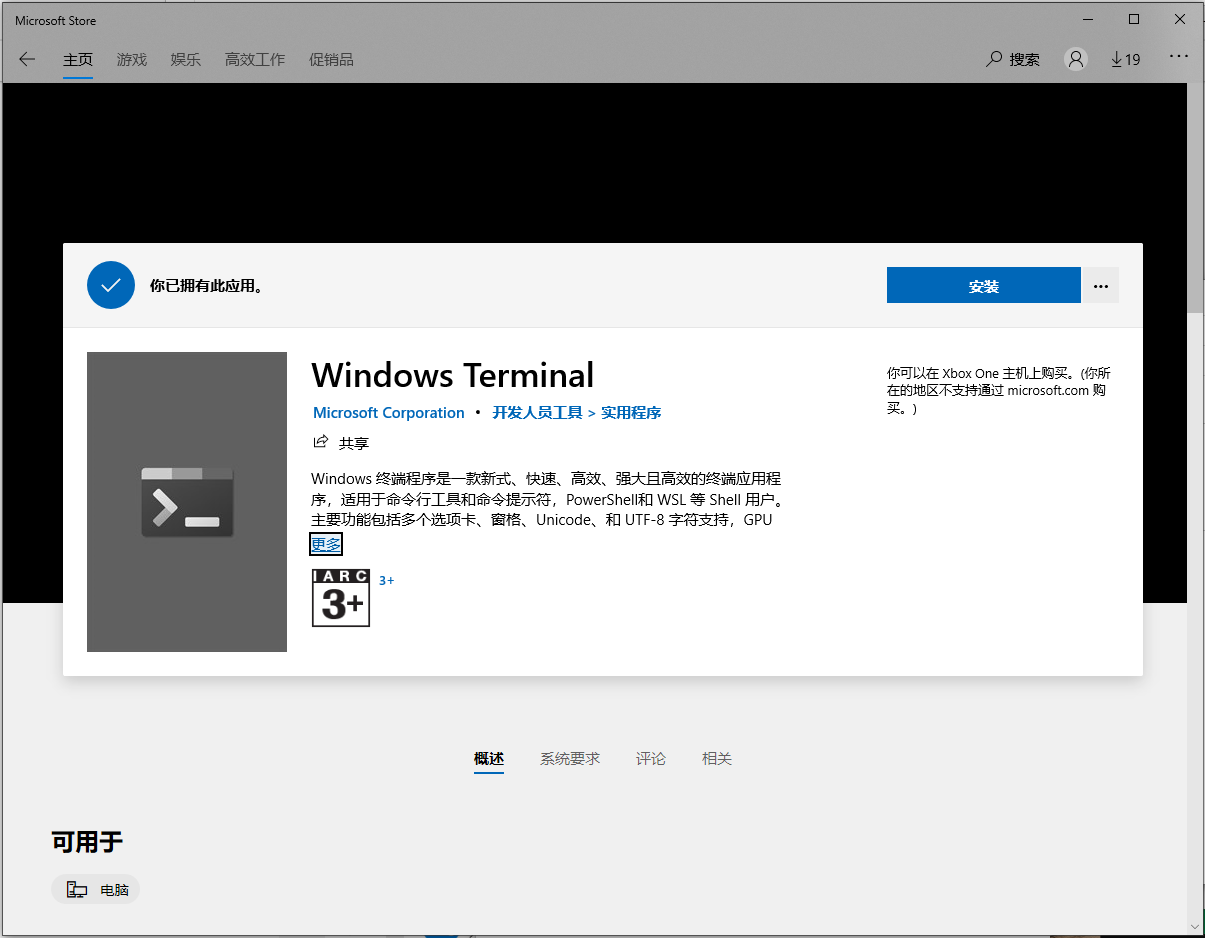
官方提供的截图也很炫酷:
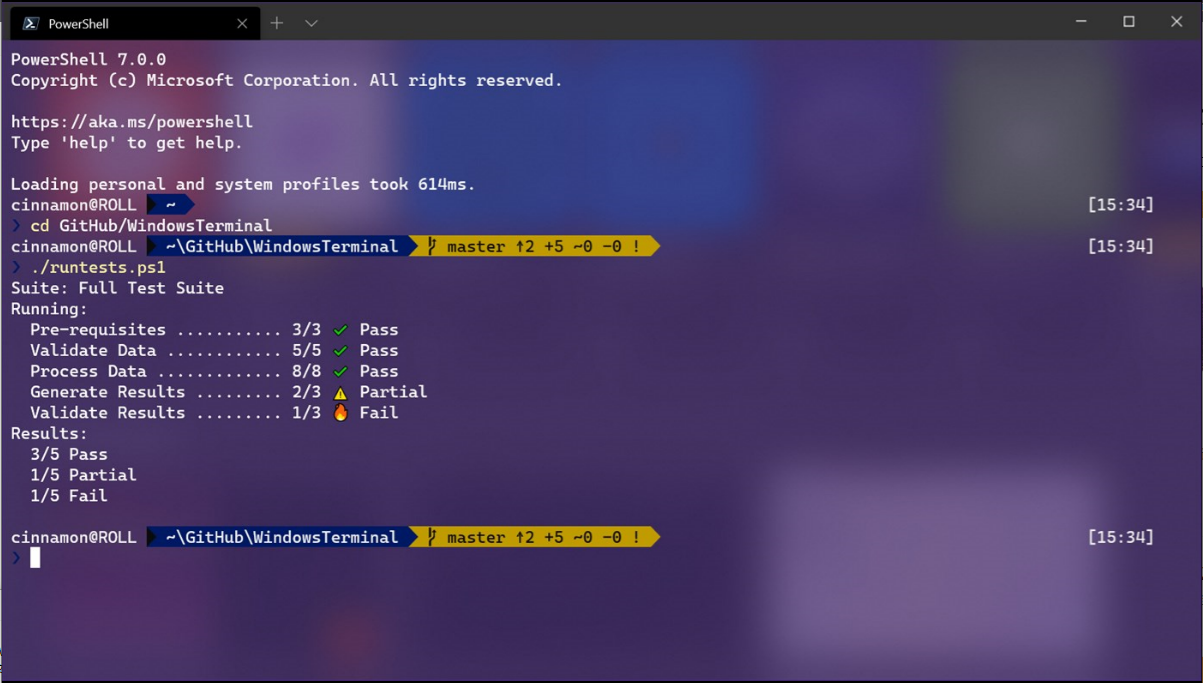
我自己也尝试着美化了一下,效果还不错

命令行窗口的统一
确实不想开很多个命令窗口,比如执行windows脚本命令的cmd、PowerShell,版本管理工具git bash,windows子系统WSL命令行,远程服务器命令行工具XShell等,要是把它们都放在一起就好了,使用Windows Terminal可以轻松实现这个愿望,其中cmd、PowerShell、WSL命令行都是Windows Terminal自带的,git bash 要想显示在 Windows Terminal 中需要手动配置下,运行效果如下:

配置和美化方法比较简单,网上搜索会有很多教程可以学习
遇到的问题
目前使用 Windows Terminal 替代各种命令行工具只遇到了一个问题,就是它不知道 Zmodem 协议,所以无法使用 sz、rz,对于我这种需要经常上传脚本文件到服务器的人来说不太方便。
好消息是在2019年的时候已经有人在 Windows Terminal 的 github 项目中提了issue,据说会考虑这个功能,但是还得评估下,但是目前已经1年多过去了还没有反馈,焦急等待中,有了它就可以不使用XShell了。
总结
cmd和PowerShell是两个不相同的命令行程序,有些cmd命令无法直接在PowerShell中运行cmd能做的PowerShell几乎都能做,但是不能直接拿过来就运行,有时需要简单的改写才可以PowerShell的命令采用动宾的格式,并且使用别名的形式兼容cmd命令和一些 Linux 命令Windows Terminal目前来看很优秀,可以将cmd、PowerShell、WSL Shell等运行在同一个窗口中- 由于
Windows Terminal不支持 Zmodem 协议,所以暂时还不能使用sz、rz命令来传送文件
不过是大梦一场空,不过是孤影照惊鸿,不过是白驹之过一场梦,梦里有一些相逢……歌词写的真好!
